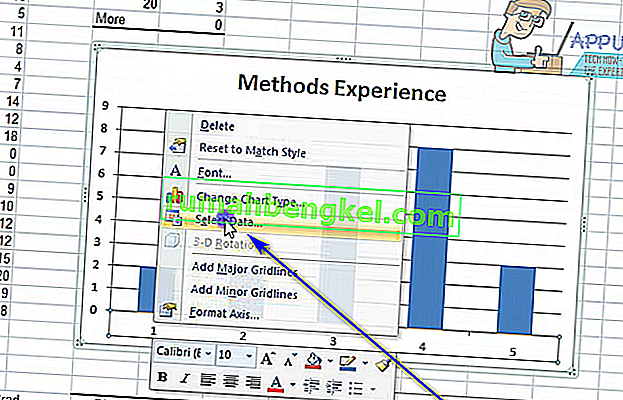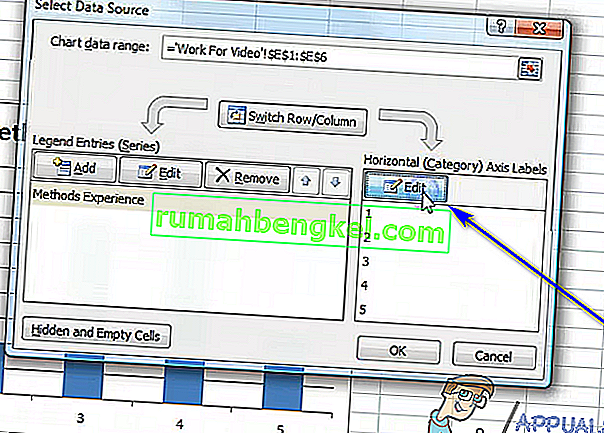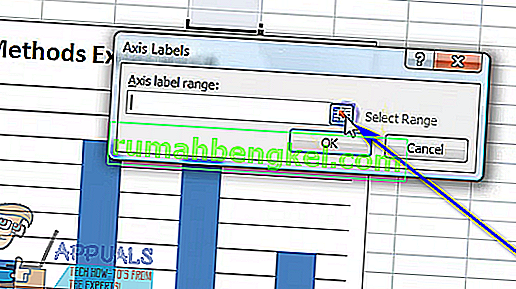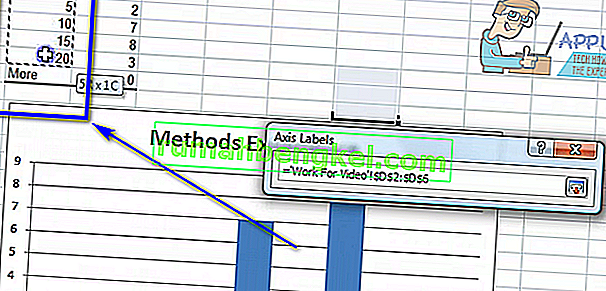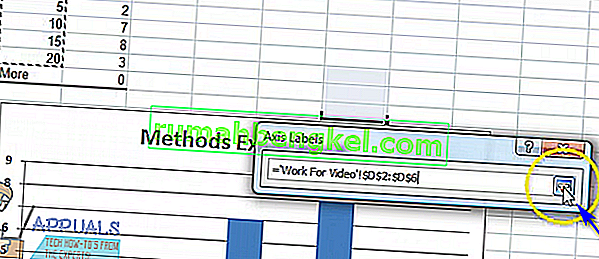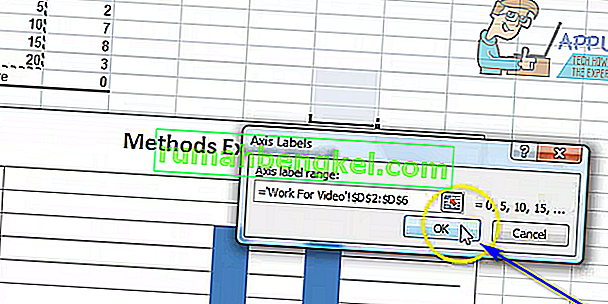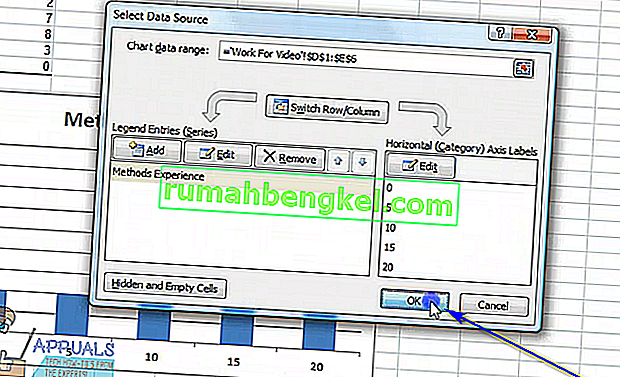Microsoft Excel несъмнено е най-мощната програма за електронни таблици, налична за операционната система Windows. Тъй като е мощна програма за електронни таблици, Excel е изключително богата на функции. Една от многото, много функции, които Excel може да предложи на своите потребители, е възможността за създаване на диаграми и графики. Диаграми и графики могат да се използват за представяне на данни под формата на графики. Excel е способен да взема текст и данни и да ги превръща в диаграма или графика, като нанася всяка отделна точка от данните на графиката. В допълнение, потребителите на Excel имат широка гама от различни възможности за избор, когато става въпрос за вида диаграма или графика, които искат да създадат.
Почти всички различни видове графики и диаграми, които Excel може да предложи на потребителите, имат едно общо нещо - те имат както ос X, така и ос Y. Двете оси на графика или диаграма се използват за начертаване на две различни категории точки от данни. Когато създавате графика в Excel, можете да посочите набора от стойности, които искате да видите на оста Y, и набора от стойности, които искате да видите по оста X. В някои случаи обаче потребителят в крайна сметка създава графиката и след това иска да промени стойностите на, да речем, оста X след това. За щастие, това е напълно в сферата на възможностите.
Напълно възможно е потребителят да променя стойностите на оста X на графика в електронна таблица на Excel на различен набор от стойности в различен набор от клетки в електронната таблица. Освен това процесът, през който трябва да преминете, за да промените стойностите на оста X в графика в Excel, са доста сходни във всички версии на Microsoft Excel. Ако искате да промените набора от стойности, на която е начертана оста X на графика в Excel, трябва:
- Стартирайте Microsoft Excel и отворете електронната таблица, която съдържа графиката, стойностите на чиято ос X искате да промените.
- Щракнете с десния бутон върху оста X на графиката, на която искате да промените стойностите.
- Кликнете върху Избор на данни ... в контекстното меню.
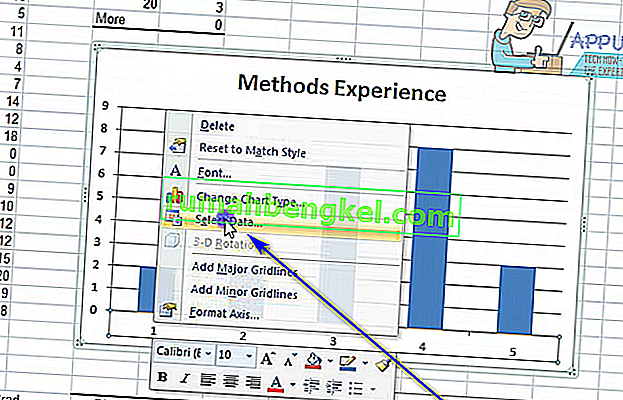
- В раздела Хоризонтални (категория) етикети на оста кликнете върху Редактиране .
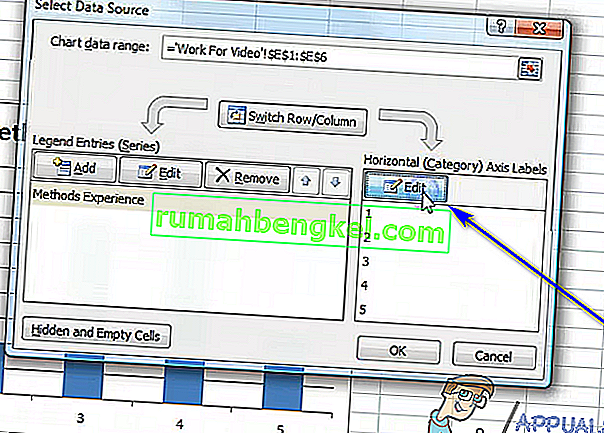
- Кликнете върху бутона Избор на обхват, разположен точно до полето Axis label range :.
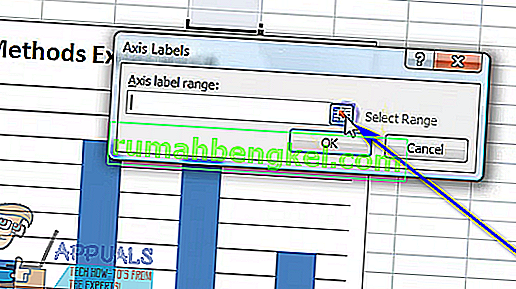
- Изберете клетките, които съдържат диапазона от стойности, с които искате да бъдат заменени текущите стойности на оста X на съответната графика.
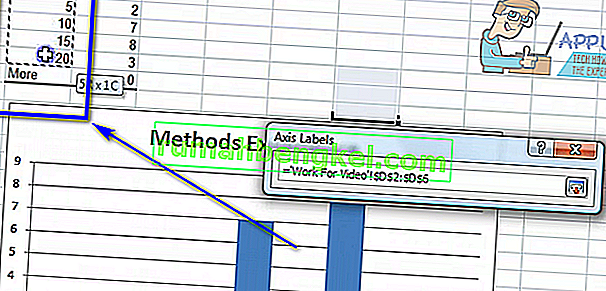
- След като сте избрали всички клетки, които съдържат пълния диапазон от стойности, щракнете още веднъж върху бутона Избор на диапазон , за да потвърдите направения от вас избор.
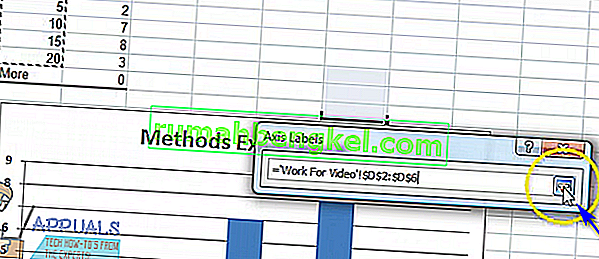
- Щракнете върху OK . Веднага щом го направите, текущите стойности на оста X на съответната графика ще бъдат заменени с новите стойности, които сте избрали.
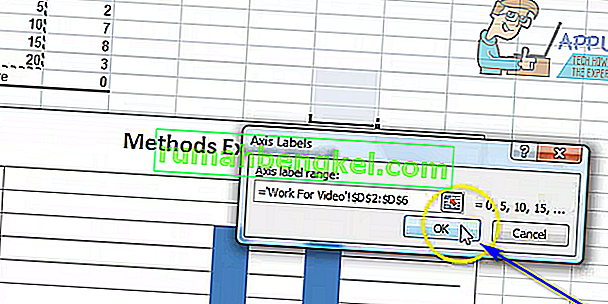
- Щракнете върху OK в диалоговия прозорец Избор на източник на данни, за да го отхвърлите.
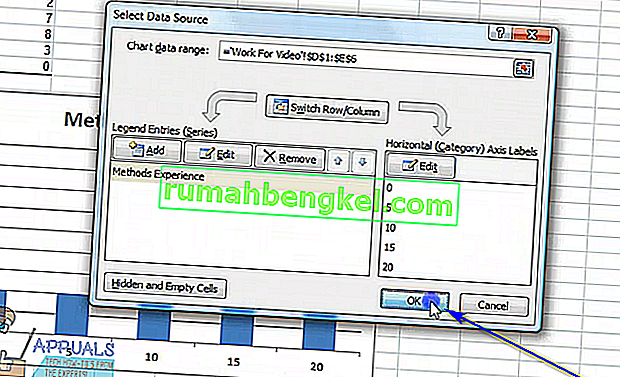
Докато стъпките, изброени и описани по-горе, са предназначени да бъдат използвани за промяна на стойностите на оста X на графика в Excel, почти същите стъпки могат да се използват за промяна на стойностите на оста Y на графика в Excel - всички вие Ще трябва да щракнете с десния бутон върху оста Y на графиката в стъпка 2 вместо оста X на графиката.